GIMP는 사진 편집 및 개선을 위한 많은 기능을 제공하는 강력한 이미지 편집 프로그램입니다. 이 가이드에서는 컴퓨터에 GIMP를 설치하는 방법을 단계별로 안내합니다. 또한 GIMP와 함께 작업하는 데 도움이 될 수 있는 중요한 사용 권한 및 플러그인에 대해서도 설명합니다.
주요 인사이트
GIMP는 무료로 제공되며 일반 공용 라이센스(GPL)하에 라이센스가 부여된 이미지 편집 프로그램입니다. GIMP를 사용할 때는 편집된 이미지의 사용 권한을 주의해야 합니다. GIMP의 공식 웹사이트에서는 다양한 운영 체제에 대한 최신 버전과 유용한 플러그인을 제공합니다.
GIMP 다운로드
GIMP를 사용하기 위한 첫 번째 단계는 프로그램을 다운로드하는 것입니다. 최신 버전을 받으려면 GIMP의 공식 웹사이트를 방문하세요. 주소는 www.gimp.org입니다. 홈페이지 상단에서 "다운로드" 섹션이나 현재 GIMP 버전 번호가 적힌 눈에 띄는 빨간 버튼을 찾을 수 있습니다.
여기에서 이 비디오를 녹화할 당시 현재 버전인 GIMP 2.8.20을 볼 수 있습니다. 다운로드 버튼을 클릭하여 다운로드 섹션으로 이동하세요.
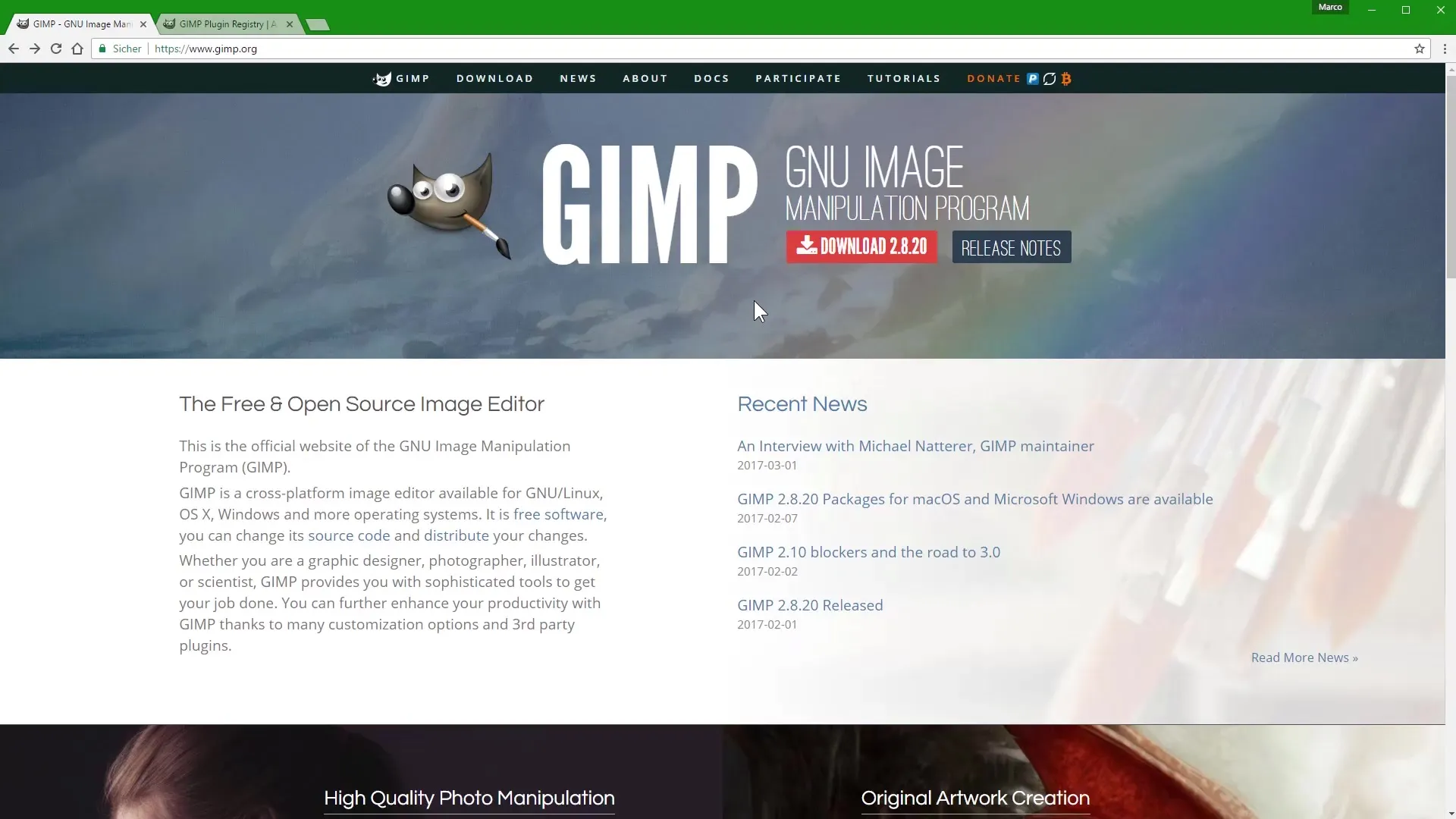
웹사이트는 자동으로 Windows를 사용하고 있음을 인식했습니다. 주황색 버튼을 클릭하여 Windows용 GIMP를 다운로드할 수 있습니다. 다운로드 창이 열리며 파일을 저장할 수 있습니다.
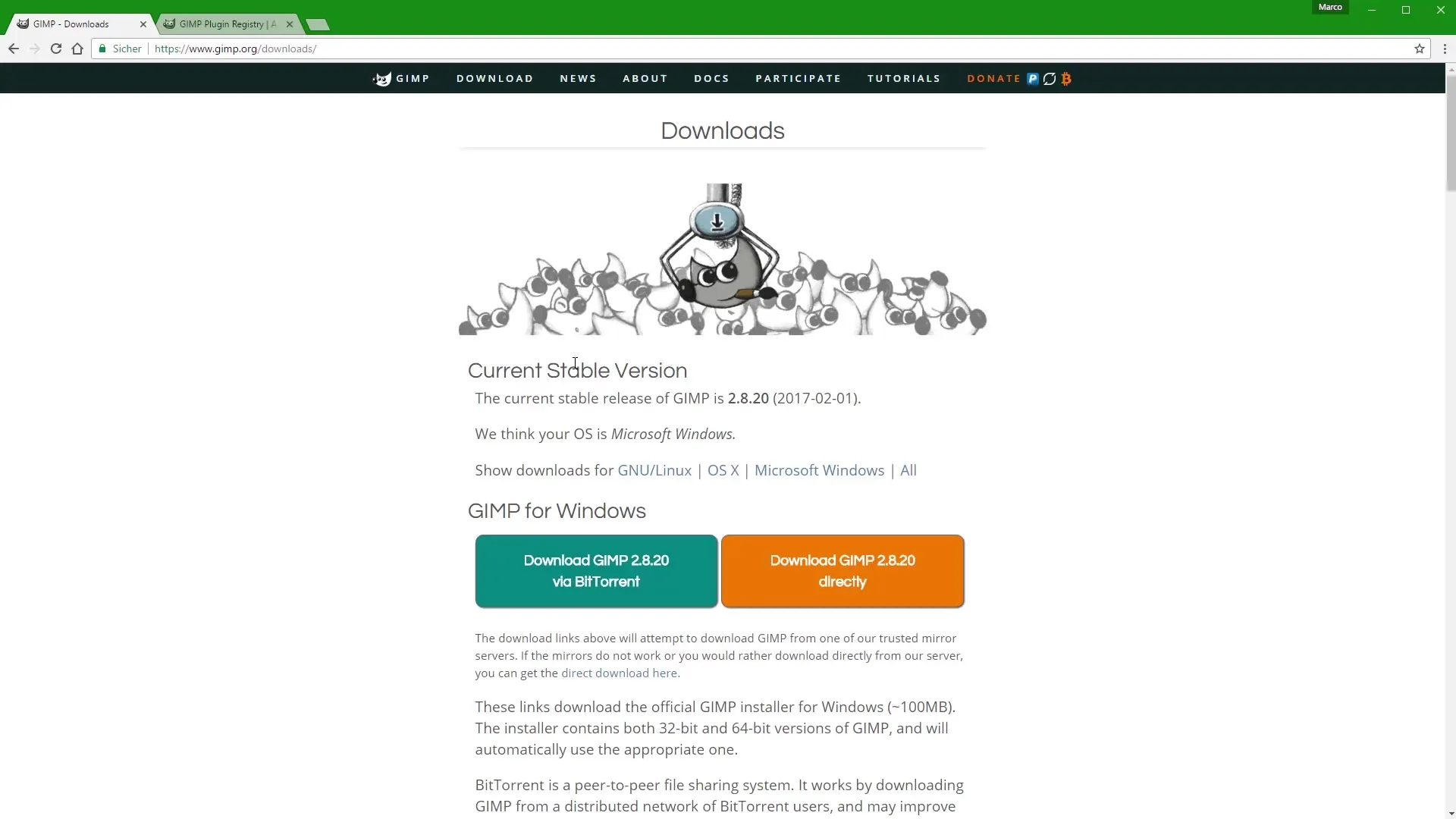
Mac이나 Linux 시스템에 GIMP를 다운로드하려면 "OSX for Mac"을 클릭하거나 Linux에 적합한 옵션을 선택하면 됩니다.
Windows용 GIMP를 다시 다운로드하려면 "Microsoft Windows"를 클릭하면 됩니다.
GIMP 플러그인
GIMP는 무료일 뿐만 아니라 프로그램의 기능을 크게 확장하는 다양한 플러그인도 제공하는 장점이 있습니다. 이 플러그인도 무료이며 GIMP 공식 웹사이트에서 찾을 수 있습니다.
약간 숨겨져 있지만 URL에서 확인할 수 있습니다: registry.gimpb.org/glossary. 거기에서 이미지 편집을 더욱 효율적으로 만들어 줄 수 있는 모든 플러그인에 대한 개요를 찾을 수 있습니다.
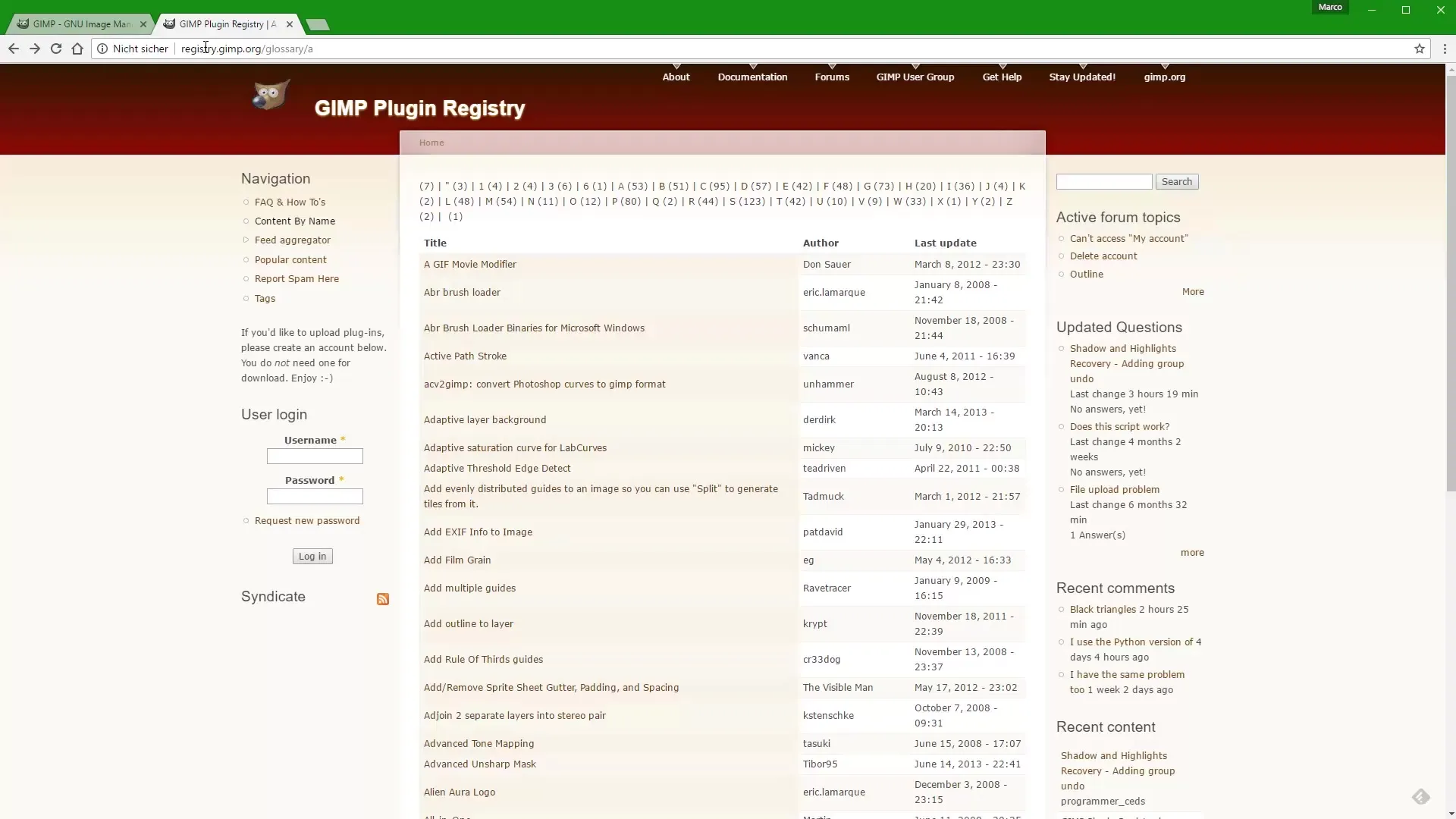
특히 중요한 플러그인은 이후 비디오에서 자세히 소개하고 어떻게 다운로드하고 설치하는지 보여드리겠습니다.
GIMP 설치
다음 단계는 컴퓨터에 GIMP를 설치하는 것입니다. 현재 GIMP 버전의 설치 파일을 다운로드한 후, 컴퓨터에서 해당 파일을 찾을 수 있습니다. "Gimp 2.8.20 setup.exe"라는 파일을 더블 클릭하면 설치 과정이 시작됩니다. 화면에 표시되는 지침을 따르면 GIMP를 성공적으로 설치할 수 있습니다.
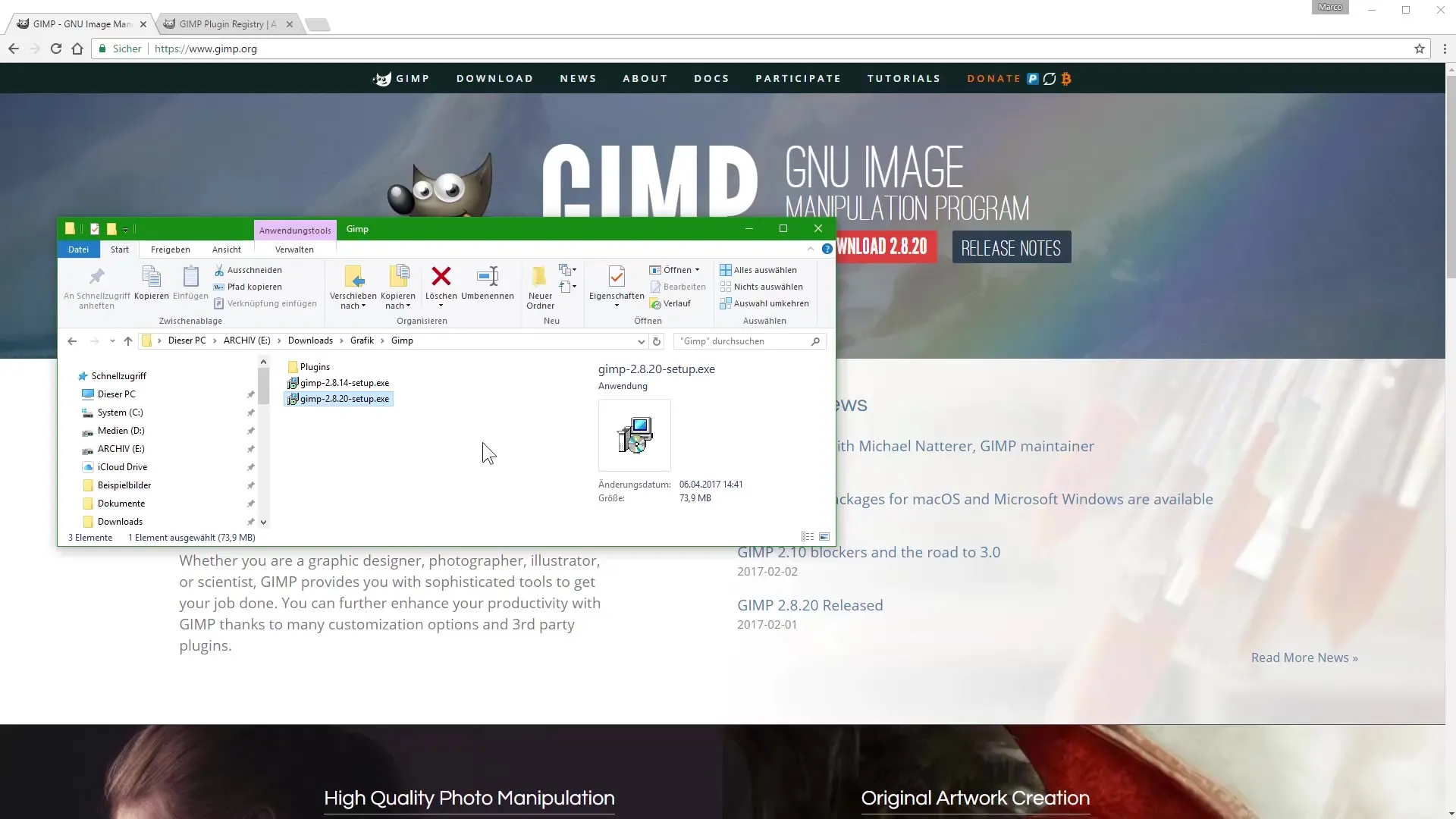
설치가 완료되면 GIMP가 Windows 컴퓨터에서 사용할 수 있게 됩니다.
요약 - GIMP를 활용한 이미지 편집: 설치 및 초보자를 위한 정보
이번 가이드를 통해 GIMP 설치를 위한 주요 단계 및 사용 권한과 플러그인에 대한 정보를 배웠습니다. 다음 도전 과제는 GIMP를 능동적으로 사용하며 이미지 편집 능력을 지속적으로 발전시키는 것입니다.
자주 묻는 질문
GIMP는 얼마인가요?GIMP는 무료 프로그램이며 비용 없이 다운로드하고 사용할 수 있습니다.
GIMP의 최신 버전은 어디에서 찾을 수 있나요?GIMP의 최신 버전은 공식 웹사이트 www.gimp.org에서 찾을 수 있습니다.
GIMP를 상업적으로 사용할 수 있나요?네, GIMP는 라이센스 조건을 준수하는 한 상업적 목적으로 사용할 수 있습니다.
GIMP에 플러그인을 어떻게 설치하나요?플러그인은 GIMP 웹사이트에서 다운로드하여 설치 지침에 따라 프로그램에 통합할 수 있습니다.
GIMP는 사용하기 쉬운가요?GIMP는 많은 기능이 있어 처음에는 압도적일 수 있지만, 사용법을 안내하는 많은 튜토리얼이 있습니다.

